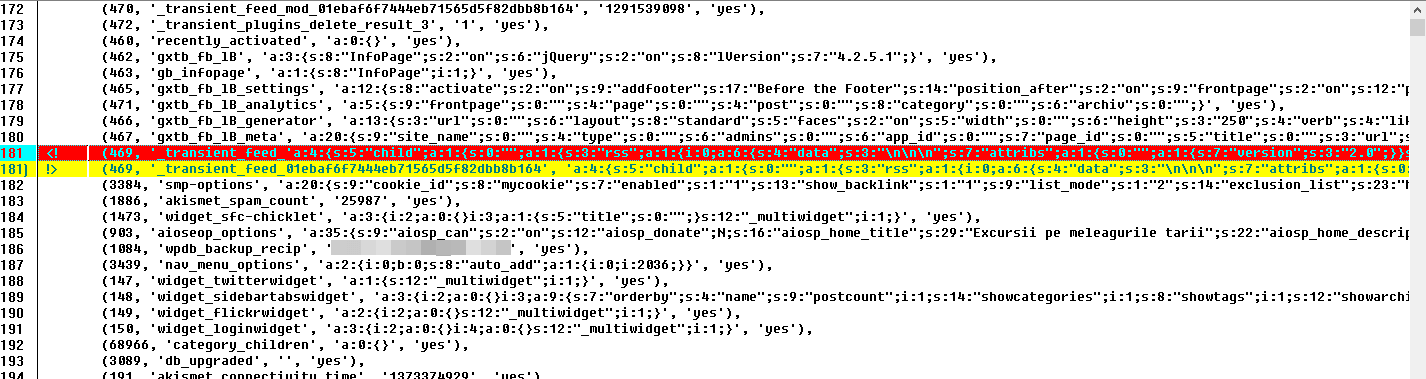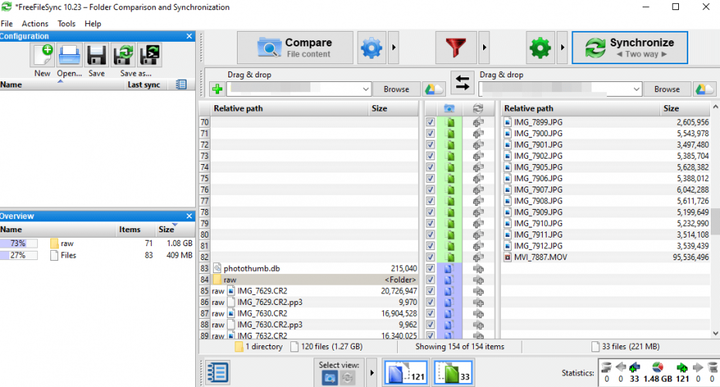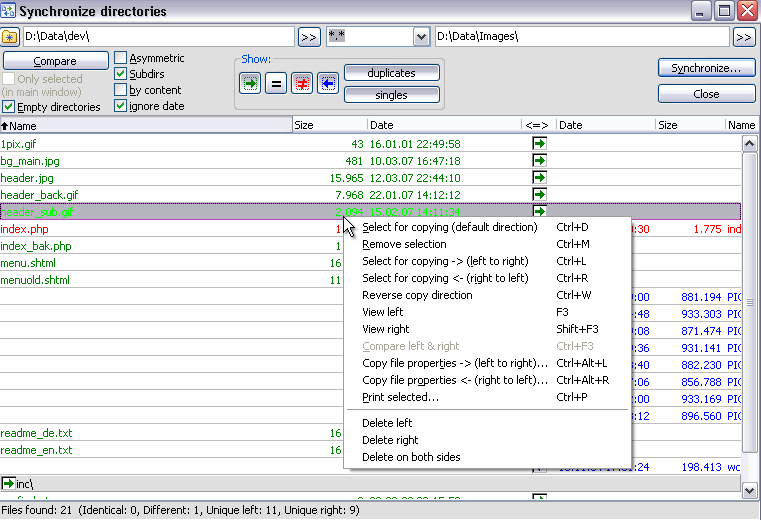Como comparar pastas e copiar arquivos ausentes
- Existem várias ferramentas que podem ajudá-lo a sincronizar ou mesclar o conteúdo de arquivos ou pastas grandes em seu dispositivo.
- Alguns até funcionam em vários dispositivos ou podem comparar o conteúdo entre uma pasta local e sua nuvem.
- Este artigo é parte de um hub How-To maior, onde reunimos muitas diretrizes úteis.
- Além disso, verifique nossa seção de gerenciamento de arquivos, onde você pode encontrar muitos artigos sobre como organizar seus arquivos.
Para corrigir vários problemas do PC, recomendamos DriverFix: Este software manterá seus drivers ativos e funcionando, protegendo-o contra erros comuns de computador e falhas de hardware. Verifique todos os seus drivers agora em 3 etapas fáceis:
- Baixe DriverFix (arquivo de download verificado).
- Clique em Iniciar verificação para encontrar todos os drivers problemáticos.
- Clique em Atualizar drivers para obter novas versões e evitar mau funcionamento do sistema.
- DriverFix foi baixado por 503.476 leitores este mês.
Pense na seguinte situação: você tem seu próprio site e deseja fazer alguns ajustes para melhorar sua aparência. Mas, ao fazer isso, você erroneamente e sem saber exclui algumas linhas de código.
Então, no seu próximo login, você percebe que a interface travou e você apenas suspeita que algo está faltando. Você só pode restaurar o site inserindo novamente as linhas que faltam. Se você soubesse o que eram!
Felizmente, você tem um backup do seu site armazenado na nuvem (e talvez também um disco rígido externo ). O que você precisa fazer agora é certificar-se de inserir as informações exatas no site.
Visto que simplesmente copiar / colar não necessariamente resolve, é melhor usar um aplicativo que possa ajudá-lo a identificar o que está faltando.
Portanto, neste artigo, veremos algumas ferramentas gratuitas que podem ajudá-lo a comparar o conteúdo e a copiar quaisquer arquivos que estejam faltando de um local para o outro.
Como você compara duas pastas?
1: Windiff.exe
- Baixe e abra Windiff.exe.
- Na guia Arquivo > Comparar diretórios.
- Digite, por sua vez, o endereço do local para cada pasta.
- Clique OK.
O aplicativo dirá se encontrou diferenças e onde. Para ver as diferenças, clique no botão Expandir no canto superior direito e clique duas vezes no resultado avermelhado na janela.
Para atualizar as diferenças, clique novamente em Arquivo> Copiar arquivos> escolha de onde deseja copiar (esquerda ou direita) + Arquivos diferentes > OK.
2 WinMerge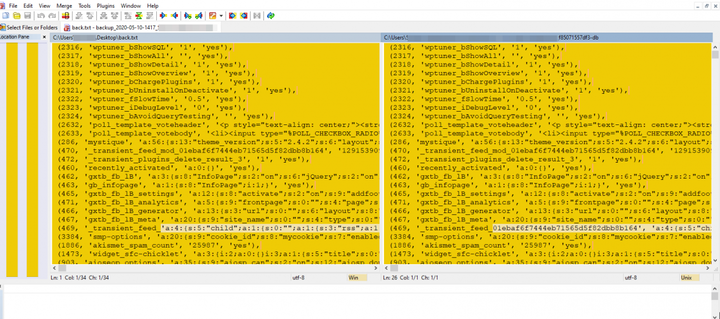
- Baixe e abra o WinMerge.
- Na guia Arquivo > clique em Abrir.
- Procure as pastas que deseja comparar.
- Clique em Comparar.
Os arquivos ausentes serão destacados em uma cor diferente.
Para ter as mesmas informações em ambas as pastas, vá para a guia Mesclar > Copiar tudo para a esquerda ou Copiar tudo para a direita, dependendo das informações completas.
3 FreeFileSync![Como comparar pastas e copiar arquivos ausentes]()
- Baixe e abra o FreeFileSync.
- Escolha as pastas que deseja comparar navegando em seus locais ou com a opção arrastar e soltar.
- Clique em Comparar.
O FreeFile Sync é uma ferramenta excelente para usar se você deseja comparar uma pasta local com o Google Drive, ou uma pasta local com uma pasta do seu servidor FTP recursivamente usando uma conexão FTP ou SFTP.
Em seguida, para copiar de uma fonte para outra, clique em Sincronizar e escolha uma das opções.
Talvez os melhores sejam a sincronização bidirecional, que identificará e aplicará alterações em ambos os lados, ou Mirror, que significa que as duas pastas se tornarão uma cópia espelhada uma da outra.
4 ExamDiff
- Baixe e abra o ExamDiff.
- Na tabela Arquivos > selecione Comparar.
- Selecione as pastas inserindo o caminho do arquivo, arrastando e soltando ou navegando.
- Clique em Comparar.
Como nas soluções anteriores, as diferenças têm uma cor diferente.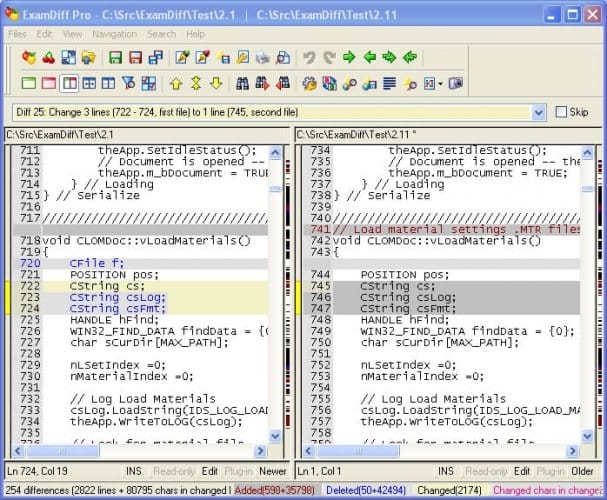
Em seguida, para sincronizar o conteúdo, vá para Editar> Substituir Bloco no Segundo Arquivo do Primeiro ou Editar> Substituir Bloco no Segundo Arquivo do Segundo.
ExamDiff também tem uma versão Pro, que é paga, e que adiciona a possibilidade de comparar diretórios e arquivos binários, comparar uma pasta local com a do servidor FTP usando plug-ins integrados ou sincronizar arquivos e pastas entre o seu PC e mídia externa.
5 Use Total Commander
- Baixe e abra o Total Commander.
- Na guia Comandos > clique em Sincronizar diretórios …
- Marque as caixas para opções Subdirs e por conteúdo.
- Na seção Mostrar > desative Equal e ative os outros três botões.
- Habilite as opções Singles e Duplicates.
- Clique em Comparar.
Para sincronizar as duas pastas, na janela de comparação, selecione os arquivos que deseja copiar, clique na caixa de seleção entre as colunas e clique em Sincronizar.
Como mencionado antes, essas são apenas algumas das ferramentas gratuitas disponíveis, não uma lista completa. Além disso, existem mais opções, incluindo ferramentas que oferecem avaliações gratuitas e planos pagos.
Se você tiver uma recomendação para uma ferramenta semelhante, deixe-nos uma linha na seção de comentários abaixo.